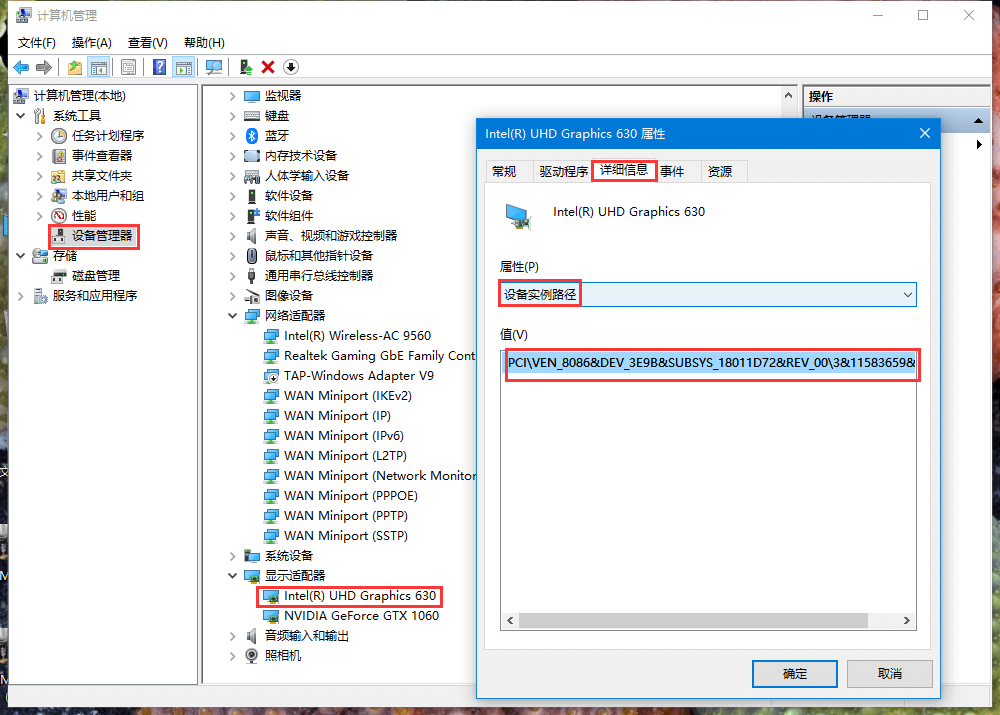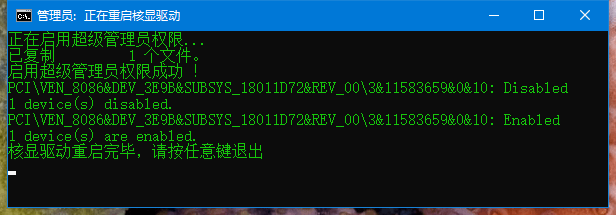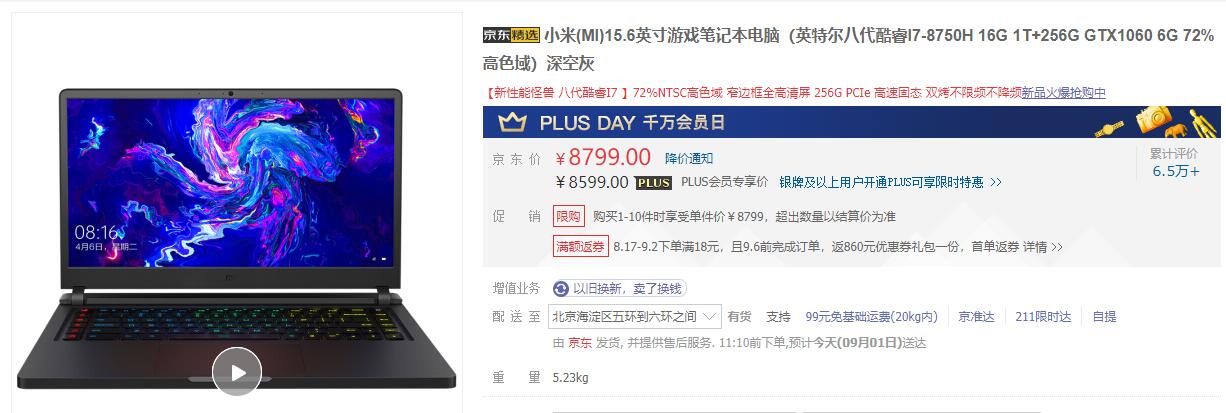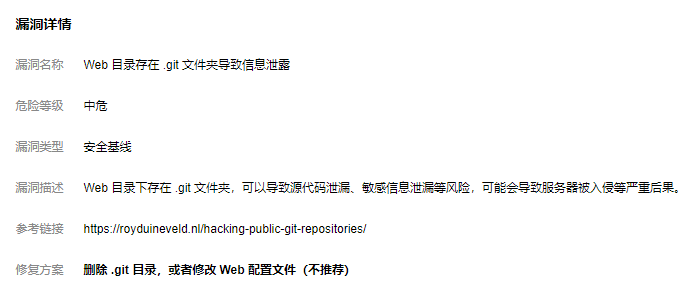新年新气象,过了年我也给自己买了个新显示器  ,在戴尔U2417H和飞利浦241P8QPTKE中犹豫了好久,最终选择了后者,主要还是看中了128%sRGB的广色域和显示器的伸缩摄像头还有自带的usb扩展,对于我来说真的很有用~
,在戴尔U2417H和飞利浦241P8QPTKE中犹豫了好久,最终选择了后者,主要还是看中了128%sRGB的广色域和显示器的伸缩摄像头还有自带的usb扩展,对于我来说真的很有用~ 

买回来接上之后,测试为完美屏  ,打了几盘游戏看了几部电影,感觉很惊艳,总比笔记本的小屏舒适的多,23.8寸的大小刚刚好适合我使用,打游戏很舒服,用来日常工作也绰绰有余,总体体验还是很满意的
,打了几盘游戏看了几部电影,感觉很惊艳,总比笔记本的小屏舒适的多,23.8寸的大小刚刚好适合我使用,打游戏很舒服,用来日常工作也绰绰有余,总体体验还是很满意的 

但是经过几天的使用,发现了一个很玄学的BUG  ,该BUG体现在笔记本外接显示器的时候,如果选择笔记本和外接显示器同步显示的复制模式的时候,使用很流畅,但是如果单独的只显示外接显示器而关闭笔记本内屏的时候,会出现卡顿丢帧的BUG,比如窗口过渡动画会明显有卡顿感...很是难受
,该BUG体现在笔记本外接显示器的时候,如果选择笔记本和外接显示器同步显示的复制模式的时候,使用很流畅,但是如果单独的只显示外接显示器而关闭笔记本内屏的时候,会出现卡顿丢帧的BUG,比如窗口过渡动画会明显有卡顿感...很是难受 
重装核显和独显驱动无果,更换HDMI2.0的线也无果,应该是笔记本的BUG,在网上搜索了一波,有少数人也有此问题,但是并没有什么有效的解决办法; 
重启了一下,问题得到暂时的解决,但是如果关机再开始还是这样,日常使用环境我还是习惯晚上关机第二天开机的,如果再重启一下显然不太现实; 
隐约感觉问题出现在核显驱动上,因为我这个笔记本通过HDMI上外接显示器的时候,视频信号单独从独显输出不经过核显了,遂把核显驱动禁用之,问题得到解决,但是如果把核显禁用了,我的笔记本内屏由于缺少核显驱动就无法黑屏了,也是很难受... 
在各种测试中偶然发现,正常开机状态下,如果把核显驱动禁用然后再启用,显示器就恢复正常了,卡顿丢帧的BUG也没了,于是突破口就在重启核显驱动上面,初步构思做一个能够重启核显驱动的BAT不就行了,开机自动运行一下不就ojbk了~! 
经过一番网上搜索,微软的DevCon工具可以做到命令行状态下禁用或启用硬件驱动的效果,但是DevCon.exe在微软的WDK工具包里面,安装WDK工具包动戈几个G的大小就为了这一个文件显然不太合适,最后在博客园中找到立体风的一个文章,该文章可以快速提取win10 1803 WDK的cab包中的DevCon.exe,并且附带有文件和脚本的下载链接,虽然不是最新的1809,不过差别也不大,可以用就行! 
也可以直接使用我提取好的文件:devcon.zip
PS:文件提取自win10 1803 WDK,亲测win10 1803/1809/1903可用,解压后将DevCon.exe放置到C:\Windows目录下即可
装上DevCon.exe后就可以开始编写脚本了,在命令行中使用devcon disable "xxxx"和devcon enable "xxxx"即可实现重启禁用和启用名称为xxxx的硬件,硬件名称可在计算机→设备管理器→相应的硬件→详细信息→属性→设备实例地址中找到 

最后放上我的代码,保存后文件后缀改为.bat即可双击运行辣~
mode con cols=75 lines=11
@ echo off
echo 正在启用超级管理员权限...
%1 %2
ver|find "5.">nul&&goto :st
mshta vbscript:createobject("shell.application").shellexecute("%~s0","goto :st","","runas",1)(window.close)&goto :eof
:st
copy "%~0" "%windir%\system32\"
echo 启用超级管理员权限成功 !
@Echo Off&PUSHD %~DP0 &TITLE 正在重启核显驱动
color 0A
devcon /r disable "@PCI\VEN_8086&DEV_3E9B&SUBSYS_18011D72&REV_00\3&11583659&0&10" //禁用核显
devcon /r enable "@PCI\VEN_8086&DEV_3E9B&SUBSYS_18011D72&REV_00\3&11583659&0&10" //启用核显
echo 核显驱动重启完毕,请按任意键退出&pause>nul&exit
运行效果:

最后将脚本放到win10的开机启动文件夹即可实现啊开机自动启动辣~!



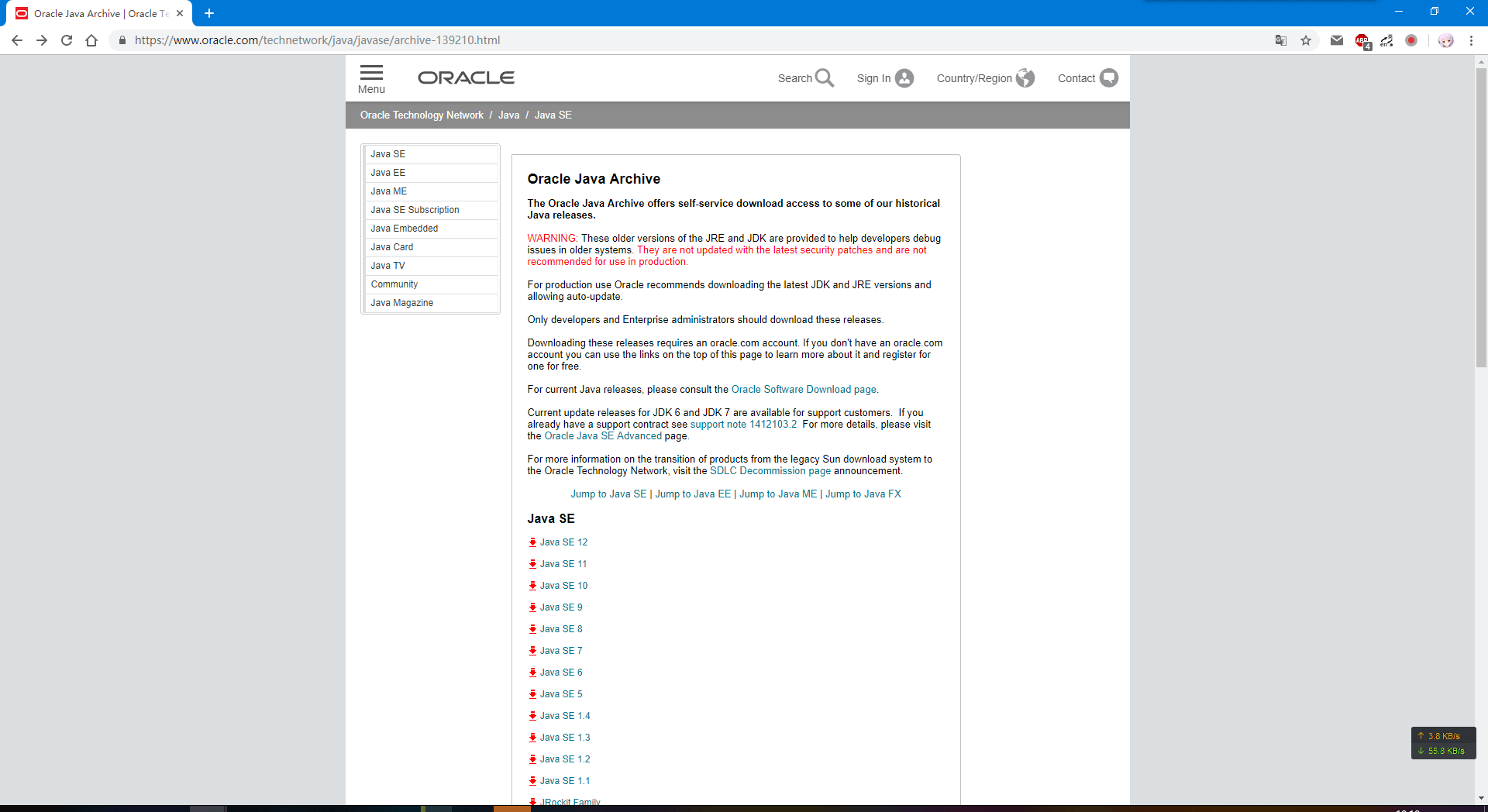
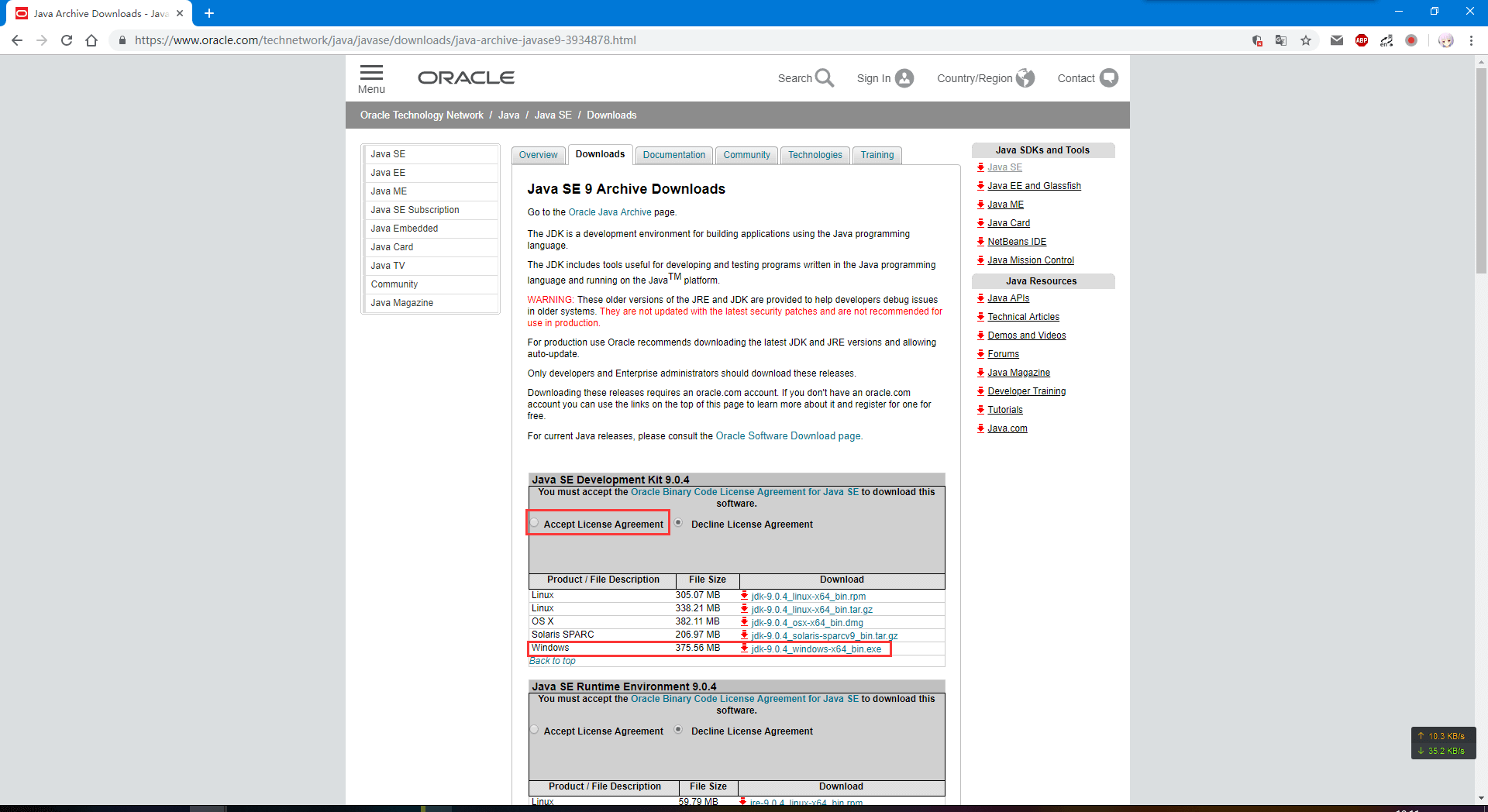





 ,在戴尔U2417H和飞利浦241P8QPTKE中犹豫了好久,最终选择了后者,主要还是看中了128%sRGB的广色域和显示器的伸缩摄像头还有自带的usb扩展,对于我来说真的很有用~
,在戴尔U2417H和飞利浦241P8QPTKE中犹豫了好久,最终选择了后者,主要还是看中了128%sRGB的广色域和显示器的伸缩摄像头还有自带的usb扩展,对于我来说真的很有用~ 
 ,该BUG体现在笔记本外接显示器的时候,如果选择笔记本和外接显示器同步显示的复制模式的时候,使用很流畅,但是如果单独的只显示外接显示器而关闭笔记本内屏的时候,会出现卡顿丢帧的BUG,比如窗口过渡动画会明显有卡顿感...很是难受
,该BUG体现在笔记本外接显示器的时候,如果选择笔记本和外接显示器同步显示的复制模式的时候,使用很流畅,但是如果单独的只显示外接显示器而关闭笔记本内屏的时候,会出现卡顿丢帧的BUG,比如窗口过渡动画会明显有卡顿感...很是难受